Создание печатной платы с помощью фрезерной резки (Eagle, pcb-gcode)
0
Добавил: MaratIsmagil (Связаться с автором)
Описание
Бывает так, что методы создания самодельных печатных плат с помощью химии (ЛУТ) сложно применять из-за отсутствия нужных реактивов под рукой или хорошей вытяжки. В этом случае, на помощь может прийти фрезерный станок. Для создания простой однослойной платы достаточно будет куска фольгированного стеклотекстолита и подходящей для задачи ферзы.
Я решил собрать схему простейшего мультивибратора. Иногда бывает полезно иметь под рукой генератор импульсов, который не жалко сломать. Кроме того, на мультивибраторе можно очень наглядно демонстрировать детям, как можно одну и ту же задачу решать схемотехнически и программированием микроконтроллера. Для большей функциональности собрал схему на переменных резисторах. Изменяя сопротивление резисторов изменяем частоту сигналов.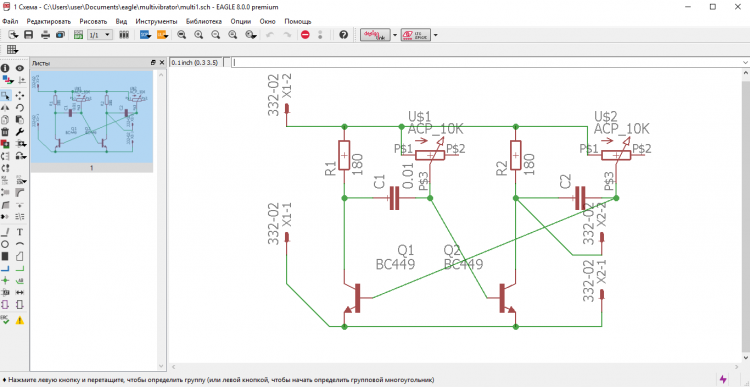
Слева нарисовал вход, рассчитанный на 5 В постоянного тока. А справа два выходных пина, с которых и будем снимать прямоугольные импульсы.
Обратите внимание на круглые зеленые точки на схеме. В последней версии Eagleэти точки обязательно ставятся при соединении проводников. Если точки нет, то нет и цепи.
Не буду подробно описывать рисование схемы в Eagle, скажу только, что для экономии времени я не рисовал все компоненты, а подбирал похожие по размерам в библиотеке. Хотя, кое-что пришлось все же рисовать:
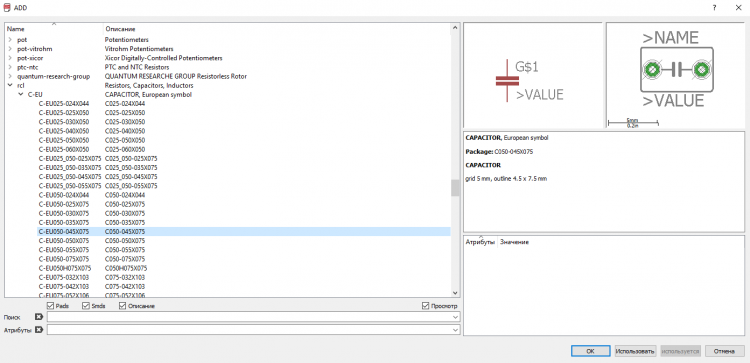
При добавлении своих компонентов в библиотеку важно правильно составить пары между контактами схематического отображения (слева на скриншоте) и контактами компонента на плате (справа).
На всякий случай я собрал схему на макетной плате, чтобы убедиться, что не ошибся с номиналами компонентов и что все компоненты рабочие.
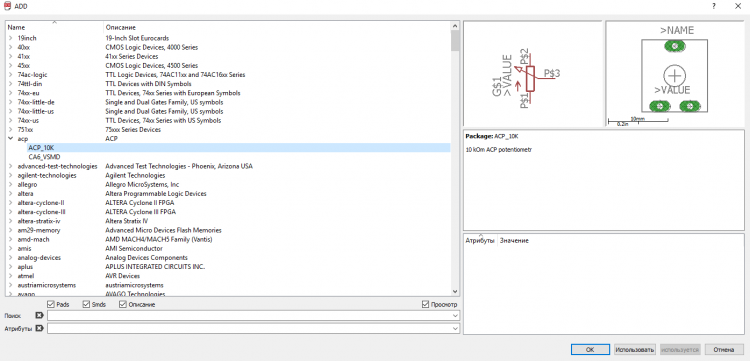
На вход подключил блок с 4 АА батарейками, а на выход – пьезо-пищалку и контакты осциллографа. Если пищалка пищит, а осциллограф показывает прямоугольные импульсы, то все в порядке.

Теперь пора разводить дорожки печатной платы. Перед началом работы лучше включить отображение сетки и настроить ее на шаг 0,5-1 мм, а не 2,54 мм, как по умолчанию.
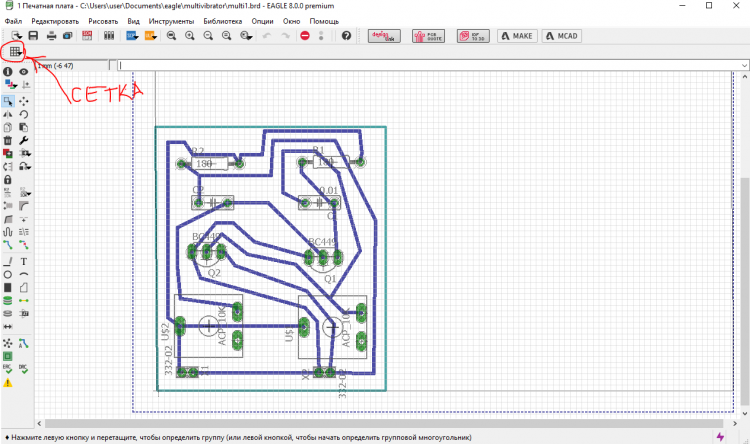
Для простых схем имеет смысл воспользоваться функцией автоматической разводки дорожек. В Eagleдостаточно хороший автороутер, но с настройками по умолчанию он может не работать. Вот как я его настроил:
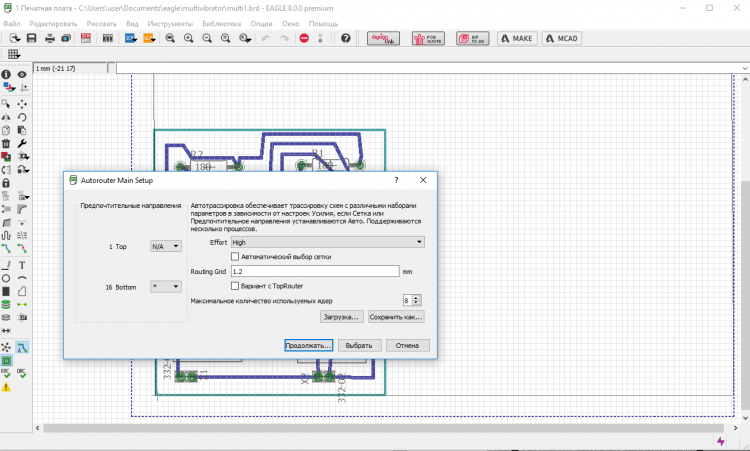
RoutingGrid– параметр, который влияет на расстояние между дорожками. Он очень важен, если будет слишком низким, то дорожки будут сливаться между собой. Если слишком высоким, то система не сможет правильно расположить дорожки относительно друг друга.
Поддерживается работа с односторонними и двухсторонними платами. Так как у меня односторонняя плата, то в параметре «1 Top» стоит «N/A», иначе автороутер обязательно разведет плату по двум сторонам.
После завершения работы автороутер выдает сообщение о результативности своих действий в процентах. С моими параметрами получилось 93% и одну дорожку пришлось прокладывать самостоятельно. Естественно, созданные автороутером дорожки тоже можно редактировать, как и все остальные.
Нужно обязательно обратить внимание на толщину дорожек, которые создал автороутер. В моем случае дорожки получились слишком тонкие и я изменил параметры через меню Файл/Редактировать/Технологические правила/Sizes, установил минимальную толщину дорожки.
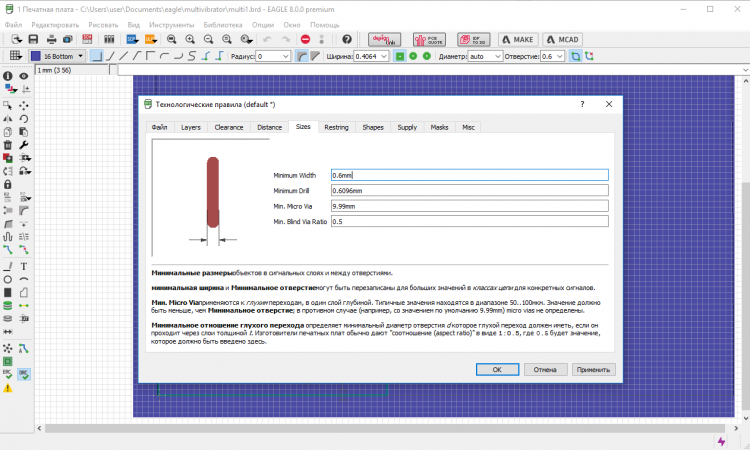
После того, как файл печатной платы готов можно приступить к подготовке g-кода для резки. Для этого нам понадобится дополнительный скрипт к Eagle, который называется PCB-gcode. Скачать его можно тут: pcbgcode.org/list.php?12Скачанный архив нужно распаковать в любую папку, к которой у пользователя есть полный доступ на чтение/запись. Также, нужно указать в опциях каталогов Eagle путь к папке со скриптом в поле «Программы пользователя»:
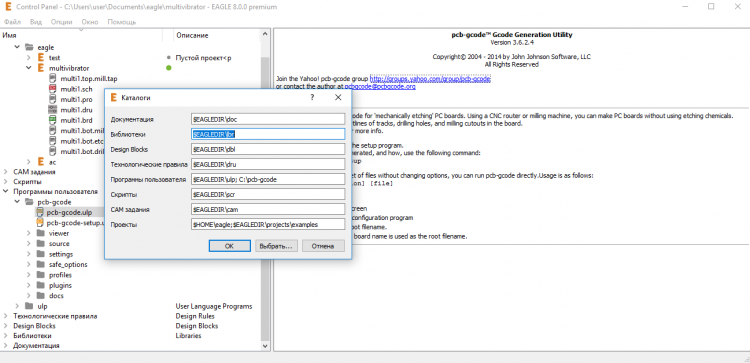
Если все сделано правильно, то скрипт можно запустить через панель управления Eagleв Программы пользователя/pcb-gcode/pcb-gcode-sutup.ulpНужно щелкнуть ПКМ на файле и выбрать: «Запустить на плате».
После запуска скрипта откроется следующее окно с настройками процесса обработки платы:
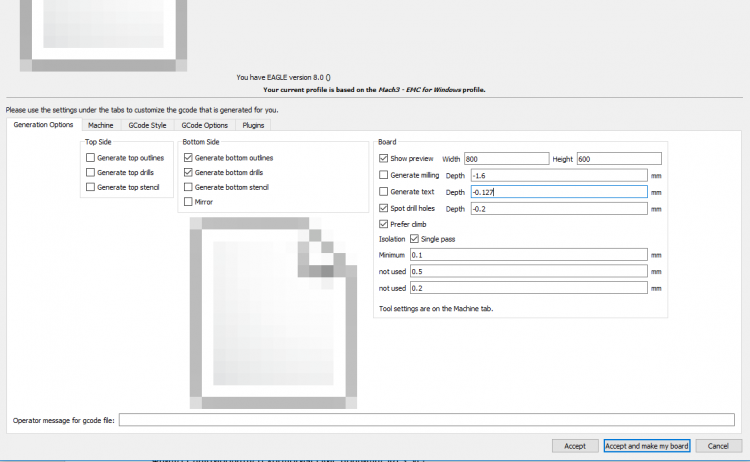
Я пользовался только функциями гравировки нижней стороны платы и кернения отверстий под установку компонентов платы. В GeneralOptionsможно задать только глубину резки для вспомогательных процессов (сверление, резка границ платы), а самые важные настройки находятся во вкладке Machine:
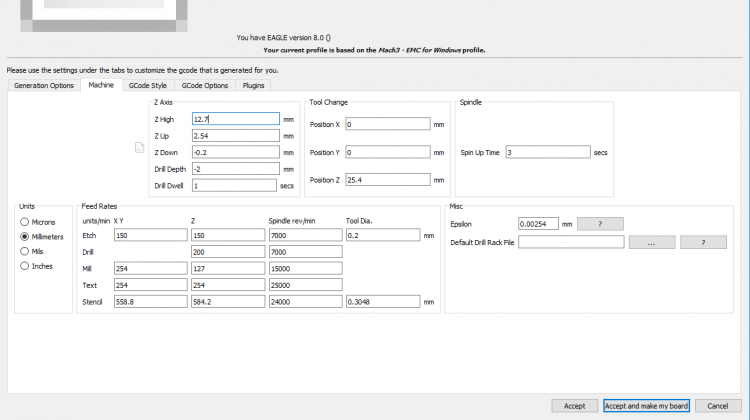
Для гравировки нужно задать глубину снимаемого материала в поле «Z-down». Тут все зависит от возможностей фрезерного станка и того, насколько ровно лежит лист текстолита. Но я бы не рекомендовал резать глубже чем на 0,3 мм, чтобы фреза прожила подольше. Также, важно правильно подобрать ToolDia. Я использовал конусную фрезу из карбида вольфрама и станок Роутер 4030, поэтому поставил достаточно низкое значение. Со станками попроще будет несколько сложнее, нужно брать еще поправку на биение инструмента.
Остальные вкладки в PCB-gcodeсодержат инструменты для сохранения профилей с настройками, подключению пользовательского G-кода и т.п. Рекомендую правильно выбрать «стиль» G-кода под управляющую программу для станка.
После подбора всех настроек нужно нажать кнопку «Acceptandmakemyboard». Если все было сделано верно, то появится окно с предпросмотром G-кода. Окон будет несколько если задано несколько процессов обработки (верх/низ, текст, резка границ).
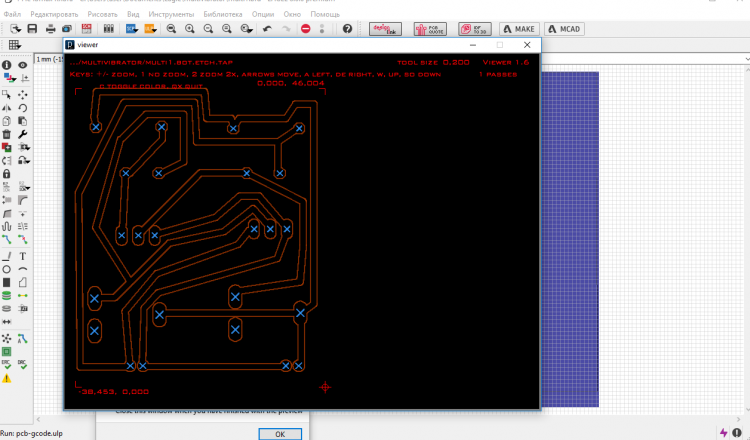
Файлы G-кода готовы и лежат в папке с остальными файлами проекта.
Далее я просто загрузил G-код в Mach3, выставил станок в ноль и запустил обработку.

Тут важно очень точно спозиционировать заготовку, чтобы фреза срезала примерно одинаковую глубину по всей площади платы. Я предварительно выфрезеровал углубление в листе ДСП нужного размера и приклеил заготовку на тонкий двухсторонний скотч.
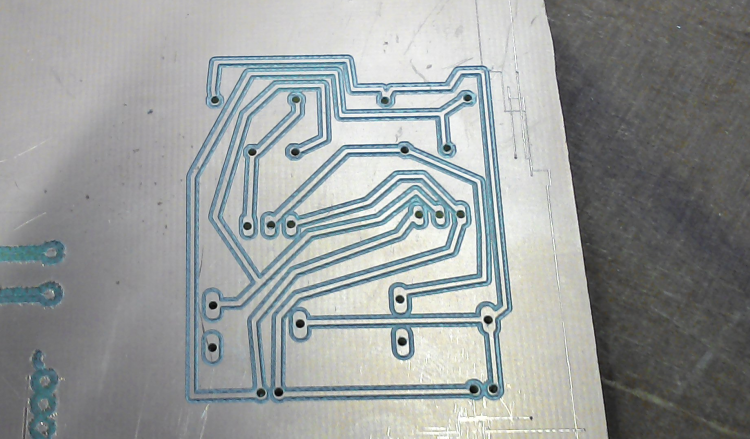
Отверстия проделал вручную на сверлильном станке. Для того, чтобы вырезать плату из заготовки просто прошелся грубой фрезой по контуру на глубину 1,6 мм, предварительно зафиксировав заготовку саморезами.
Плата готова, можно паять, по желанию – залудить дорожки и покрыть лаком. Я несколько перестарался когда втыкал блок с батарейками и порвал часть медной фольги на дорожках, пришлось выкручиваться двумя проводами к схеме:



Я решил собрать схему простейшего мультивибратора. Иногда бывает полезно иметь под рукой генератор импульсов, который не жалко сломать. Кроме того, на мультивибраторе можно очень наглядно демонстрировать детям, как можно одну и ту же задачу решать схемотехнически и программированием микроконтроллера. Для большей функциональности собрал схему на переменных резисторах. Изменяя сопротивление резисторов изменяем частоту сигналов.
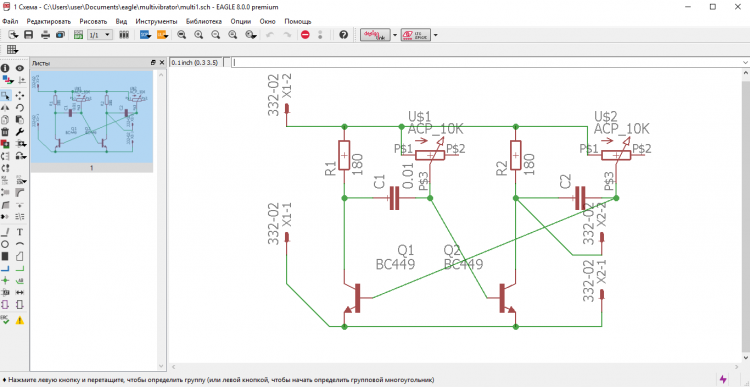
Слева нарисовал вход, рассчитанный на 5 В постоянного тока. А справа два выходных пина, с которых и будем снимать прямоугольные импульсы.
Обратите внимание на круглые зеленые точки на схеме. В последней версии Eagleэти точки обязательно ставятся при соединении проводников. Если точки нет, то нет и цепи.
Не буду подробно описывать рисование схемы в Eagle, скажу только, что для экономии времени я не рисовал все компоненты, а подбирал похожие по размерам в библиотеке. Хотя, кое-что пришлось все же рисовать:
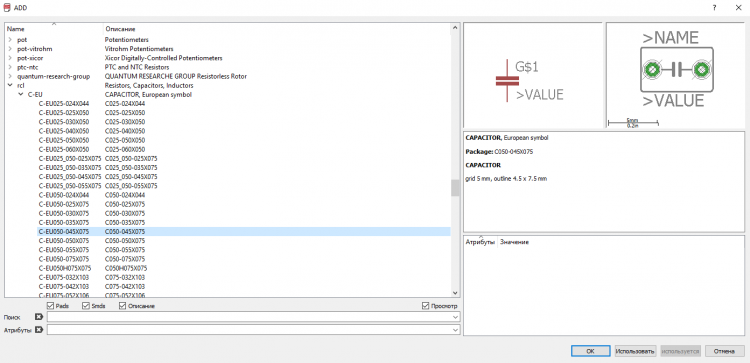
При добавлении своих компонентов в библиотеку важно правильно составить пары между контактами схематического отображения (слева на скриншоте) и контактами компонента на плате (справа).
На всякий случай я собрал схему на макетной плате, чтобы убедиться, что не ошибся с номиналами компонентов и что все компоненты рабочие.
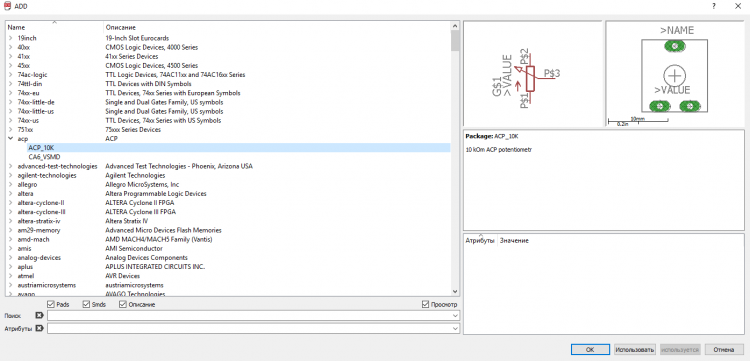
На вход подключил блок с 4 АА батарейками, а на выход – пьезо-пищалку и контакты осциллографа. Если пищалка пищит, а осциллограф показывает прямоугольные импульсы, то все в порядке.

Теперь пора разводить дорожки печатной платы. Перед началом работы лучше включить отображение сетки и настроить ее на шаг 0,5-1 мм, а не 2,54 мм, как по умолчанию.
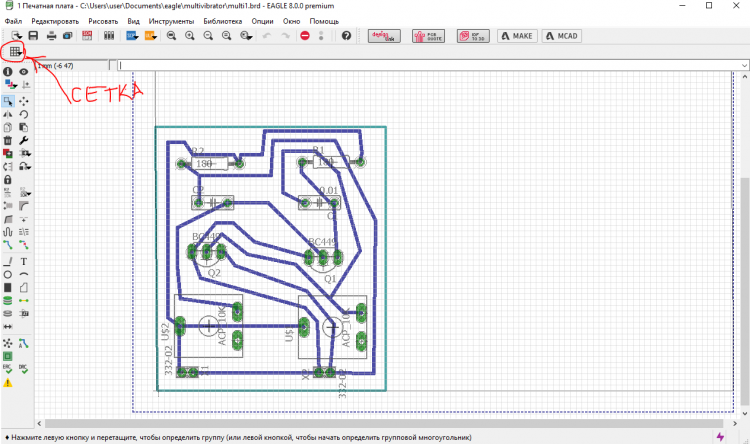
Для простых схем имеет смысл воспользоваться функцией автоматической разводки дорожек. В Eagleдостаточно хороший автороутер, но с настройками по умолчанию он может не работать. Вот как я его настроил:
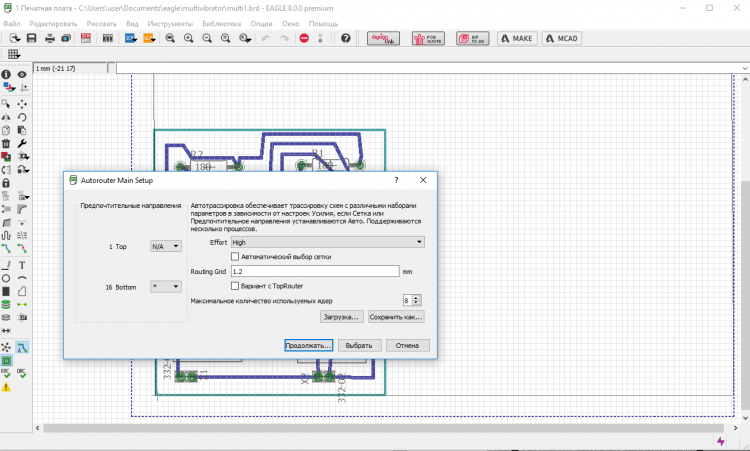
RoutingGrid– параметр, который влияет на расстояние между дорожками. Он очень важен, если будет слишком низким, то дорожки будут сливаться между собой. Если слишком высоким, то система не сможет правильно расположить дорожки относительно друг друга.
Поддерживается работа с односторонними и двухсторонними платами. Так как у меня односторонняя плата, то в параметре «1 Top» стоит «N/A», иначе автороутер обязательно разведет плату по двум сторонам.
После завершения работы автороутер выдает сообщение о результативности своих действий в процентах. С моими параметрами получилось 93% и одну дорожку пришлось прокладывать самостоятельно. Естественно, созданные автороутером дорожки тоже можно редактировать, как и все остальные.
Нужно обязательно обратить внимание на толщину дорожек, которые создал автороутер. В моем случае дорожки получились слишком тонкие и я изменил параметры через меню Файл/Редактировать/Технологические правила/Sizes, установил минимальную толщину дорожки.
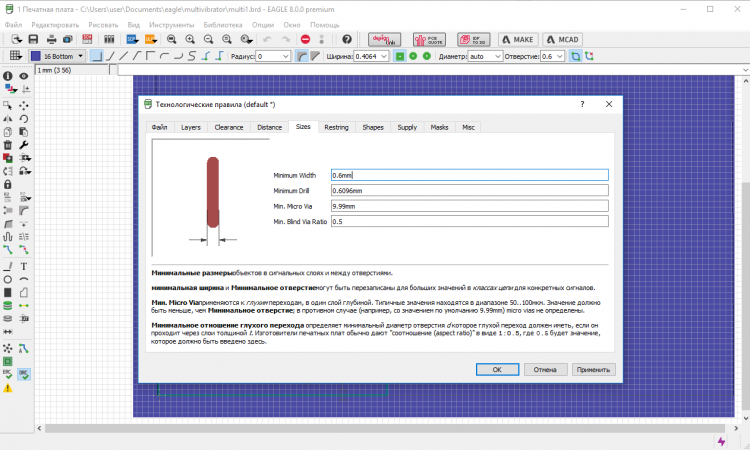
После того, как файл печатной платы готов можно приступить к подготовке g-кода для резки. Для этого нам понадобится дополнительный скрипт к Eagle, который называется PCB-gcode. Скачать его можно тут: pcbgcode.org/list.php?12Скачанный архив нужно распаковать в любую папку, к которой у пользователя есть полный доступ на чтение/запись. Также, нужно указать в опциях каталогов Eagle путь к папке со скриптом в поле «Программы пользователя»:
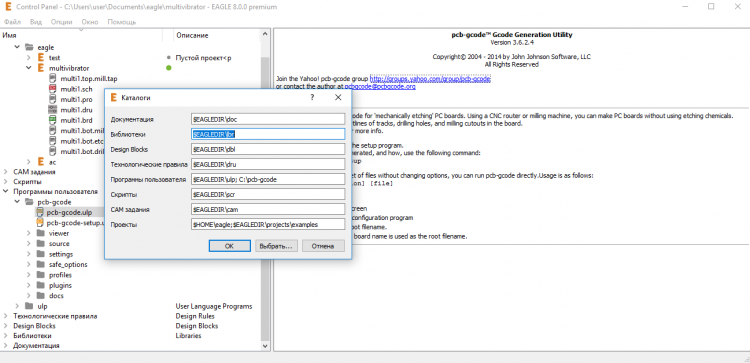
Если все сделано правильно, то скрипт можно запустить через панель управления Eagleв Программы пользователя/pcb-gcode/pcb-gcode-sutup.ulpНужно щелкнуть ПКМ на файле и выбрать: «Запустить на плате».
После запуска скрипта откроется следующее окно с настройками процесса обработки платы:
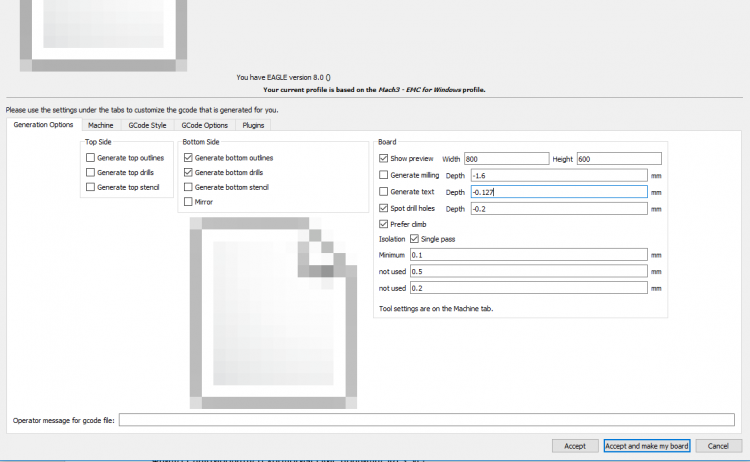
Я пользовался только функциями гравировки нижней стороны платы и кернения отверстий под установку компонентов платы. В GeneralOptionsможно задать только глубину резки для вспомогательных процессов (сверление, резка границ платы), а самые важные настройки находятся во вкладке Machine:
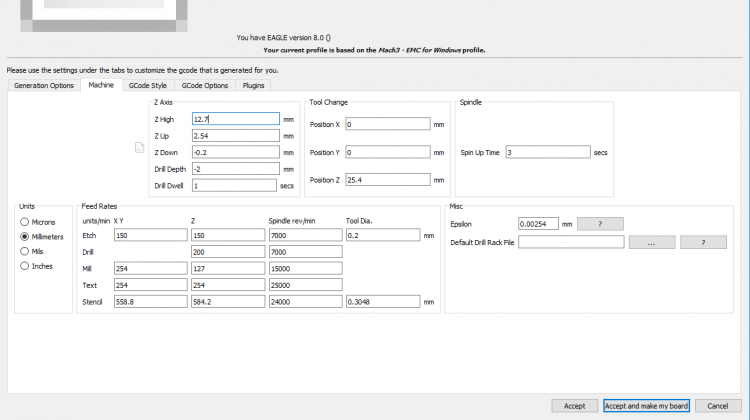
Для гравировки нужно задать глубину снимаемого материала в поле «Z-down». Тут все зависит от возможностей фрезерного станка и того, насколько ровно лежит лист текстолита. Но я бы не рекомендовал резать глубже чем на 0,3 мм, чтобы фреза прожила подольше. Также, важно правильно подобрать ToolDia. Я использовал конусную фрезу из карбида вольфрама и станок Роутер 4030, поэтому поставил достаточно низкое значение. Со станками попроще будет несколько сложнее, нужно брать еще поправку на биение инструмента.
Остальные вкладки в PCB-gcodeсодержат инструменты для сохранения профилей с настройками, подключению пользовательского G-кода и т.п. Рекомендую правильно выбрать «стиль» G-кода под управляющую программу для станка.
После подбора всех настроек нужно нажать кнопку «Acceptandmakemyboard». Если все было сделано верно, то появится окно с предпросмотром G-кода. Окон будет несколько если задано несколько процессов обработки (верх/низ, текст, резка границ).
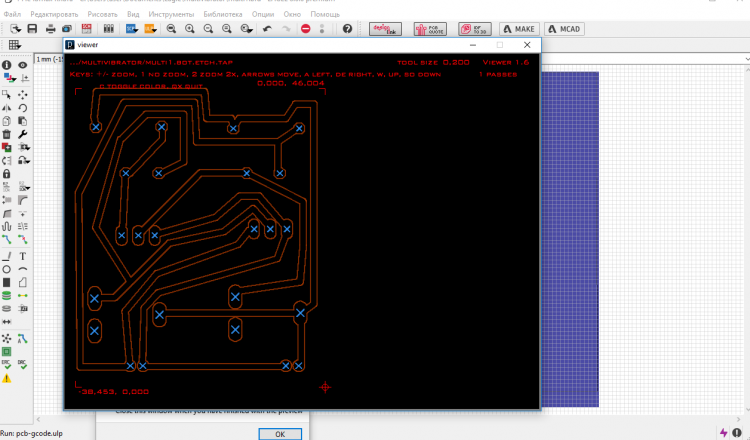
Файлы G-кода готовы и лежат в папке с остальными файлами проекта.
Далее я просто загрузил G-код в Mach3, выставил станок в ноль и запустил обработку.

Тут важно очень точно спозиционировать заготовку, чтобы фреза срезала примерно одинаковую глубину по всей площади платы. Я предварительно выфрезеровал углубление в листе ДСП нужного размера и приклеил заготовку на тонкий двухсторонний скотч.
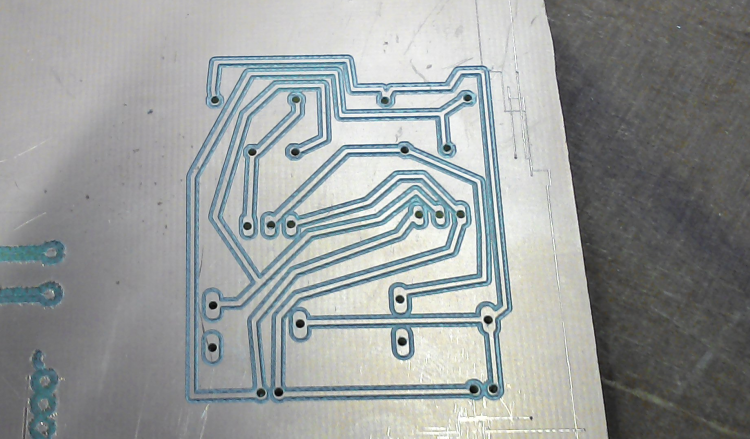
Отверстия проделал вручную на сверлильном станке. Для того, чтобы вырезать плату из заготовки просто прошелся грубой фрезой по контуру на глубину 1,6 мм, предварительно зафиксировав заготовку саморезами.
Плата готова, можно паять, по желанию – залудить дорожки и покрыть лаком. Я несколько перестарался когда втыкал блок с батарейками и порвал часть медной фольги на дорожках, пришлось выкручиваться двумя проводами к схеме:



0 комментариев